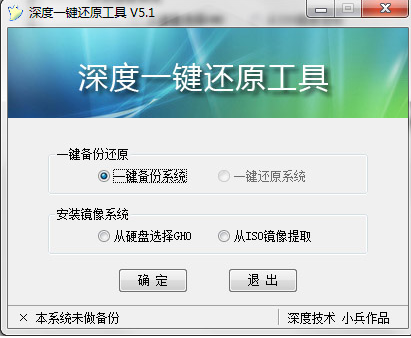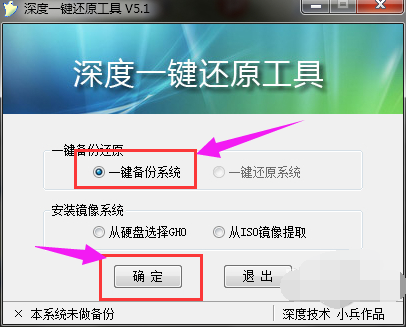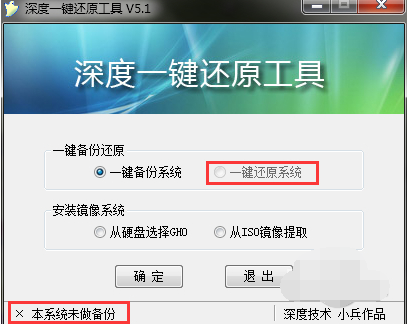深度一键还原,小编告诉你深度一键还原
在系统出现故障的时候使用过系统还原来将电脑还原到尚未出现故障的时候,这样通过做还原设置来解决电脑故障,一般情况下我们很少使用系统自带的还原,那么就使用深度一键还原,下面,小编就来跟大家介绍深度一键还原。
深度一键还原下载
一键还原系统软件图解1
深度一键还原功能介绍:
1、镜像安装
当GHO镜像来自硬盘时,不需要重命名,也不需要复制即可重启安装。
多系统及系统不在活动分区的情况,软件会提示选择要装到哪个分区。
一键还原系统软件图解2
2、一键还原
一键还原系统软件图解3
软件介绍:
深度一键系统还原在win7系统下可以快速实现系统的备份和还原,具有简单、快速、压缩率高的特点,深度一键还原系统软件操作简单,只需要点击鼠标即可完成操作,轻松帮助用户实现系统的备份和还原,不管用户是否是初学者,都可以在极短的时间内掌握软件的操作方法。
简约明了、操作简单、安全稳定、维护方便、占用空间少、还原快速等特色,并且不用安装即可使用,绿色安全,功能完善。可在xp/win 7/Vista/2000/2003/2008下任意的对系统进行一键备份与还原。
打开深度一键还原
下载深度系统软件图解4
勾选一键备份系统,点击确定
下载深度系统软件图解5
电脑重启后开始备份
还原系统系统软件图解6
如何一键还原系统:
打开深度一键还原,勾选一键还原(要有先备份系统才能勾选此选项)
一键还原系统软件图解7
点击确定后进入还原界面
还原系统系统软件图解8
以上就是深度一键还原的相关介绍了。
相关文章
- 研习win10怎么一键还原系统?
- 联想一键还原怎么用,小编告诉你联想笔记本怎么一键还原
- onekey一键还原,小编告诉你OneKey一键还原
- 一键备份还原系统,小编告诉你电脑怎么一键备份还原系统
- 电脑一键还原,小编告诉你win7电脑如何一键还原
- 一键还原系统,小编告诉你如何使用一键还原软件还原系统
- 奇兔一键还原,小编告诉你怎么使用奇兔一键还原
- 细说深度一键还原怎么用
- 一键还原精灵官方,小编告诉你一键还原精灵怎么使用
- oneykey ghost,小编告诉你oneykey一键还原
- 一键还原硬盘版,小编告诉你一键ghost硬盘版怎么用
- 笔记本一键还原,小编告诉你联想笔记本怎么一键还原
- 一键ghost安装教程